FlowMenuLayout-Element
Stellt ein horizontales Layout mit Zeilenumbrüchen für Elemente in einem Katalog dar.
Verbrauch
<FlowMenuLayout
Rows = "xs:integer"
Columns = "xs:integer"
Gripper = "xs:string"/>
Attribute
| attribute | type | Erforderlich | BESCHREIBUNG |
|---|---|---|---|
|
Spalten |
xs:integer |
Nein |
Gibt die Anzahl der Elemente an, die in einer einzelnen Zeile angezeigt werden sollen. Der Standardwert ist 2. |
|
Greifer |
xs:string |
Nein |
Ein Ziehpunkt zur Größenänderung, der an die Dropdownliste des Katalogs angefügt ist. 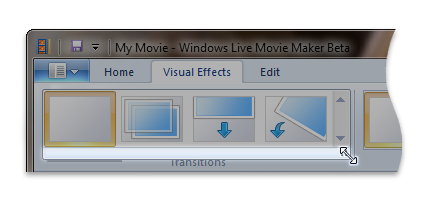
Beschränkt auf einen der folgenden Werte: |
|
Zeilen |
xs:integer |
Nein |
Gibt die Anzahl der Elementzeilen an, die ohne Bildlauf sichtbar sein sollen. Der Standardwert ist -1 , der angibt, so viele Elementzeilen wie möglich anzuzeigen. |
Untergeordnete Elemente
Es gibt keine untergeordneten Elemente.
Übergeordnete Elemente
| Element |
|---|
|
DropDownGallery.MenuLayout |
|
InRibbonGallery.MenuLayout |
|
SplitButtonGallery.MenuLayout |
Bemerkungen
Erforderlich.
Entweder das VerticalMenuLayout-Element oder das FlowMenuLayout-Element muss einmal für jedes DropDownGallery.MenuLayout-, InRibbonGallery.MenuLayout- oder SplitButtonGallery.MenuLayout-Element auftreten.
Elemente werden entsprechend den Zeilenumbrucheigenschaften angeordnet, die den Zeilen - und Spaltenattributen inhärent sind. Wenn der Inhalt die Länge einer einzelnen Zeile überschreitet, unterbricht das Menü Zeilen, umschließt Zeilen und richtet den Inhalt entsprechend aus.
Beispiele
Im folgenden Beispiel wird das grundlegende Markup für die DropDownGallery veranschaulicht.
Dieser Codeabschnitt zeigt die DropDownGallery.MenuLayout-Steuerelementdeklaration mit einer FlowMenuLayout-Spezifikation .
<!-- DropDownGallery -->
<Group CommandName="cmdDropDownGalleryGroup">
<DropDownGallery CommandName="cmdDropDownGallery"
TextPosition="Hide"
Type="Commands"
ItemHeight="32"
ItemWidth="32">
<DropDownGallery.MenuLayout>
<FlowMenuLayout Rows="2"
Columns="3"
Gripper="None"/>
</DropDownGallery.MenuLayout>
<DropDownGallery.MenuGroups>
<MenuGroup>
<Button CommandName="cmdButton1"></Button>
<Button CommandName="cmdButton2"></Button>
</MenuGroup>
<MenuGroup>
<Button CommandName="cmdButton3"></Button>
</MenuGroup>
</DropDownGallery.MenuGroups>
</DropDownGallery>
</Group>
Elementinformationen
- Unterstützte Mindestsystem: Windows 7
- Kann leer sein: Ja